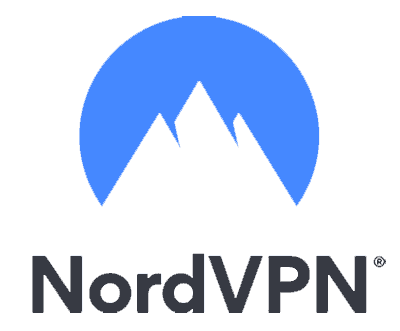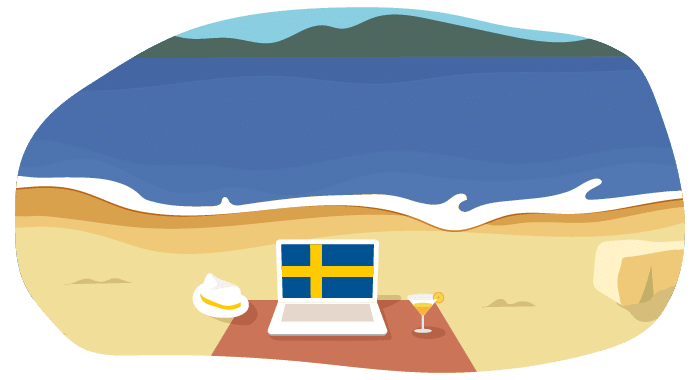Att installera och använda ExpressVPN på PS5 – en komplett guide
Senast uppdaterad: 19/12/2024

Är du en av många spelfantaster som gärna slår sig ner framför PlayStation 5 antingen själv eller i goda vänners lag för underhålla dig några timmar med ditt favoritspel? Då är du inte ensam. Om du spelar PS5 och kopplar upp konsolen mot nätet finns det flera anledningar att tänka på säkerheten. Du vill naturligtvis inte att någon ska kunna komma åt dina betaluppgifter eller din enhet. Att använda en VPN är något som har blivit allt vanligare i Sverige, och många som har en PS5 väljer att nyttja en VPN för att ge sig själv de bästa möjliga förutsättningarna att spela mängder av spel och värna om sin integritet. En av de allra bästa tjänsterna du kan använda är ExpressVPN. Det är en av de leverantörer som ofta får höga betyg i tester och recensioner. Vi kommer berätta varför också du borde använda tjänsten och hur du gör för att installera den på PS5.
ExpressVPN är en högt ansedd leverantör på VPN-marknaden och de är måna om att alltid ligga i framkant när det gäller att utveckla sin tjänst med de allra senaste teknologiska lösningarna. Använder du ExpressVPN på någon av dina enheter är du betydligt tryggare på nätet än om du surfar utan en VPN. ExpressVPN fungerar med PlayStation 5, men självklart även med en mängd andra enheter. Du kan bland annat använda tjänsten på Windows, Linux, macOS, Android, iOS och andra spelkonsoler.
Väljer du att installera ExpressVPN på PS5 komme du förbättra ping-värdet och dessutom ha ett bättre skydd mot DDoS-attacker. Det gör att du får en tryggare och mer säker spelupplevelse. Du som aldrig har använt en VPN förstår kanske inte heller de många fördelarna med att faktiskt ha en VPN, men vi rekommenderar verkligen att du provar det. Att du kan använda ExpressVPN i 30 dagar och avbryta prenumerationen för att få en full återbetalning är ett ytterst bra erbjudande. På det sättet kan du prova ExpressVPN på din PlayStation 5 helt riskfritt i en månads tid. Du behöver inte ange någon orsak till varför du vill avbryta din prenumeration om du bestämmer dig för det, det är bara att kontakta leverantörens kundtjänst så hjälper de dig.
En stark rekommendation är att alltid använda en VPN-server när du spelar PS5. En sak du behöver känna till innan du installerar klienten är att en PlayStation inte i sig själv är kompatibel med VPN-tjänster. Det innebär att du inte kan gå till PlayStation Store och ladda ner programmet och direkt komma igång med att använda det. Istället behöver du utföra installationen av ExpressVPN på PlayStation 5 på ett annat sätt. Vi kommer naturligtvis gå igenom hur du ska gå till väga steg för steg så att det blir så smärtfritt för dig som möjligt.
Det går att utföra installationen på fyra olika sätt;
- Via en Windows PC
- Via en macOS
- Installation på router
- Installation via MediaStreamer (DNS)
För att kunna använda ExpressVPN på PlayStation 5 behöver du ha ett medlemskap. Du registrerar dig som kund hos ExpressVPN på deras hemsida. Det finns flera prenumerationer du kan välja mellan. Det som skiljer dem åt är över hur lång tid de löper. En längre prenumeration har ett lägre månadspris.
Besök ExpressVPNInstallera ExpressVPN på PS5 genom Windows PC
Om du har en dator med Windows är det möjligt att dela internetanslutning från den till andra enheter. Det innebär att du i princip kan använda din dator som router för både mobilen och PS5. För att du ska kunna dela internetuppkoppling med en PS5 behöver du använda en Ethernet-kabel och WiFi, alternativt två Ethernet-portar, för att koppla upp PlayStation på det nätverk som datorn använder.
Så gör du för att använda ExpressVPN på PS5 via Windows
- Börja med att koppla ihop PlayStation 5 med datorn. Det gör du genom att dra en Ethernet-kabel mellan båda enheterna. Därefter behöver du koppla upp datorn mot det nätverk som finns där du är. Du kan antingen koppla upp datorn mot WiFi eller använda en Ethernet-kabel från routern till datorn.
- Ladda ner ExpressVPN och installera programmet på datorn. Logga sedan in på ditt konto och välj vilken server du vill använda. Om du väljer en server som är nära din egentliga position får du den snabbaste möjliga hastigheten, men även fast du kopplar upp dig mot en server längre bort kommer ExpressVPN leverera en hög hastighet.
- Gå till kontrollpanelen på datorn och till nätverksinställningarna. Där kan du göra inställningar för internetdelning. På den vänstra sidan ska du se något som heter “Ändra adapterinställningar”. Där ska du högerklicka på VPN-uppkopplingen. Klicka därefter på egenskaper.
- Öppna delningscentret och kontrollera att du har bockat i att andra enheter får använda datorns internetuppkoppling.
- Klicka på hemnätverksanslutningen och välj din internetuppkoppling i rullgardinsmenyn. Om det är så att datorn bara har en Ethernet-port måste du ha tillgång till WiFi för att kunna använda den som virtuell router för PS5.
- Gå till inställningarna, nätverk och välj att ansluta till internet.
- Välj att inte använda en Proxyserver.
- Nu är din PlayStation 5 redo att användas med datorns VPN.
Använd ExpressVPN på PS5 med Mac
På samma sätt som du kan använda din Windows för att få en VPN på PS5 kan du gå tillväga på samma sätt med en Mac. För att allting ska fungera smärtfritt behöver du ha en Mac med Ethernet-port och WiFi. Följ de här stegen för att använda din Mac som router för PS5!
- Installera ExpressVPN på datorn
- Koppla en Ethernet-kabel från datorn till din PlayStation 5.
- Gå till systeminställningar och välj sedan delning. Klicka i internetdelning i listan till vänster.
- Välj WiFi i rullgardinsmenyn under “Dela anslutning från”.
- Bocka för Ethernet i listan över “Till datorer som använder”.
- För att tillåta att internetanslutningen delas ska du klicka i rutan som finns till vänster bredvid texten “Internetdelning”. Om du har lyckats dela anslutningen på rätt sätt kommer du se en grön symbol.
- Öppna ExpressVPN på din Mac och koppla upp datorn mot en server.
- Gå till systeminställningarna och fliken nätverk. Det är här du konfigurerar Ethernet-anslutningen.
- Välj att inte använda en Proxyserver.
- Du är nu redo att spela spel på PS5 med en VPN!
ExpressVPN
Vår absoluta testvinnare
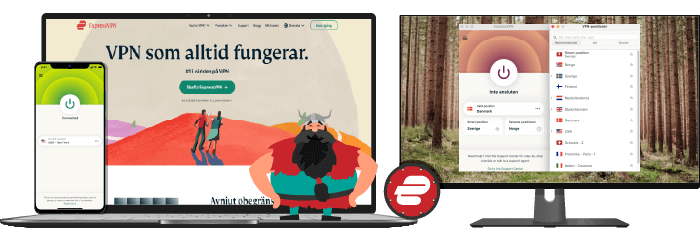
- Snabba servrar
- Starka krypteringar
- Stöd för private protocol
- Riskfri – garanti om pengarna tillbaka
Använd ExpressVPN på PS5 via routern
Att installera ExpressVPN på routern är både enkelt och kostnadseffektivt. Om du vill använda en VPN på flera enheter är det en bra sak att överväga eftersom samtliga enheter vars internettrafik går genom routern kommer dirigeras via en VPN-server. Det här innebär att du kan använda din PS5 på ditt hemmanätverk men ändå ha ett skydd från en VPN, förutsatt att du har installerat klienten direkt på routern. Själva installationen på routern görs på olika sätt beroende på vilken slags router du har. Du får tillgång till samtliga instruktioner och uppgifter du behöver av ExpressVPN. När du har slutfört installationen på routern är det dags att göra inställningar på PS5.
- Gå till inställningarna på PS5.
- Gå till nätverksinställningarna.
- Välj nätverk beroende på vad du använder, om det exempelvis är kabel eller WiFi.
- När du ska välja metod ska du klicka på “Easy”.
- Din PlayStation 5 kommer ta dig genom en steg för steg-installation. Du kan också välja att använda något av de nätverk som redan finns registrerade. När du har valt ett ska du använda kontrollen och alternativknappen (den som har tre vågräta streck), klicka på avancerade inställningar och bocka i att en proxyserver inte ska användas.
- Skriv in dina användaruppgifter för ExpressVPN
- När du får frågan ska du välja att inte använda en proxyserver
- Gå tillbaka till föregående steg, godkänn alla ändringar och koppla upp enheten mot nätverket. Starta därefter om din PlayStation 5.
Använd ExpressVPN på PS5 via MediaStreamer
MediaStreamer är en DNS-tjänst som är utformad för att du enklare ska kunna streama både det ena och det andra via nätet. Det är inte en VPN-tjänst och har således inte samma säkerhetsfunktioner som en VPN har, men du kan använda MediaStreamer som bas för att få tillgång till en VPN på PS5.
Att använda en Smart DNS är väldigt enkelt och om du följer de här stegen är du snart igång och kan spela PS5.
- Skapa ett användarkonto på ExpressVPN och välj ett abonnemang.
- Registrera din IP-adress. Du ska hitta ett alternativ som heter något i stil med “DNS-inställningar” eller “Smart DNS” när du har loggat in på kontrollpanelen på ExpressVPN.
- När du har registrerat din IP-adress (ibland sker det per automatik) ska du anteckna den DNS-kod du ser. Den koden behöver du föra in på din PS5.
- Starta din PlayStation och gå till nätverksinställningarna. Här slutför du installationen. Om PS5 är uppkopplad mot WiFi väljer du det, och om du förser enheten med internet via Ethernet väljer du LAN. I nästa steg ska du välja “automatiskt.” När du går vidare kommer du till DNS-inställningarna och det är här du ska skriva in den kod du antecknat från ExpressVPN. Välj därefter de automatiska inställningarna. Nu kan du testa internetuppkopplingen och starta om enheten.
Är det lagligt att använda en VPN med PS5?
Jadå, du behöver inte oroa dig för att det inte skulle vara tillåtet att använda en VPN med PS5. Se till att du väljer en leverantör med en policy om att aldrig logga användarnas aktivitet, eftersom det är en av viktig sak för att du ska hålla dig så anonym som möjligt. ExpressVPN är naturligtvis en av de leverantörer som inte för några loggar. Trots att det är tillåtet att använda en VPN behöver du tänka på att det inte är okej att göra saker på nätet som strider mot lagen – men det tror vi du redan räknat ut själv.
ExpressVPN och PlayStation 5 – en sammanfattning
ExoressVPN är ett utmärkt alternativ för PlayStation 5 eftersom tjänsten är snabb som blixten och enkel att komma igång med även på spelkonsoler. När du väl har fått till installationen så att du använder din PS5 med ExpressVPN kommer du åt spelservrar världen över. Det gör också att du kan spela spel som inte finns i Sverige och att du, vad du än gör, har ett vattentätt skydd mot oönskade virus och attacker. Det finns också andra bra VPN-tjänster som passar för PS5 och som ger en likvärdig upplevelse som ExpressVPN. ExpressVPN är vår testvinnare, men om du föredrar någon annan så finns det flera bra kandidater du kan välja mellan.
Vanliga frågor om att använda ExpressVPN på PlayStation 5
Behöver man en Mac eller PC för att använda VPN på PS5?
Tekniskt sett kan du använda en mobil eller surfplatta för att använda en VPN på PlayStation. ExpressVPN fungerar både för datorer och mobila enheter. Om du inte vill använda datorn utan istället mobilen så delar du enhetens nätverk som en hotspot efter att du har installerat ExpressVPN och anslutit till en server. Därefter kopplar du upp din PS5 mot det nätverket. Om du föredrar att använda mobilen som virtuell router för PlayStation behöver du tänka på att det kräver en hel del internettrafik för att kunna streama spel, och om du har ett begränsat antal GB som mobildata varje månad kan surfmängden ta slut ganska snabbt. Därför är det oftast bättre att använda ditt vanliga trådlösa nätverk för att få en VPN på PlayStation 5.
Kan man använda VPN på spelkonsoler?
Ja, du kan använda en VPN på spelkonsoler som PS5. Du kan inte ladda ner ExpressVPN som en app till PlayStation 5 utan du installerar tjänsten på något av de sätt vi har förklarat i den här guiden. Med en VPN kan du komma åt flera spel och annat innehåll som annars inte finns i Sverige. Du kommer också kunna streama serier och filmer som enbart visas i andra länder på streamingtjänster som Netflix och Hulu.
Kan man streama Netflix med en VPN på PlayStation?
Ja, du kan streama Netflix på din PlayStation och använda en VPN. Det finns olika tillvägagångssätt, men det allra enklaste är att använda en Smart DNS som är en funktion ExpressVPN erbjuder sina kunder. För att få igång en sådan ska du kopiera in en kod från ExpressVPN i inställningarna på PS5 och sedan starta om konsolen.
När du därefter går in på Netflix ska biblioteket ha uppdaterats enligt den nya DNS-adressen. En sak att tänka på angående Smart DNS är att de inte finns överallt och enbart ger dig tillgång till vissa geografiska positioner. Det är också värt att ha i åtanke att en Smart DNS inte ger samma skydd som en komplett VPN gör.
Det går också att installera ExpressVPN direkt på routern du använder där hemma. Då blir routern som en VPN-hotspot för alla dina enheter och när du kopplar upp PS5 mot routern kommer den per automatik ha en annan IP-adress som kommer från en VPN-server. Det här är ett väldigt enkelt sätt att se till att du kan streama Netflix på PS5 med en VPN.